Как добавить заголовок или комментарий (описание) к фотографии?
Обновлено: 10 сентября 2023 г. Автор: Виталий
Любите делать снимки на телефон или на фотокамеру? Тогда вам наверняка знакома ситуация, когда на компьютере или на самом смартфоне скапливается огромное количество файлов, еще и с автоматически сгенерированными именами. Разобраться в этом всем, а тем более найти нужный снимок – та еще задача. Однако существует решение – использование метаданных: заголовка и описания.

Какое практическое значение заголовка и описания фотографии?
Заголовок и описание существенно упрощают каталогизацию большого количества снимков.
С помощью заголовка вы можете составить короткую заметку, где и когда был сделан снимок, например, «Студенческий лагерь, лето 2023» – совсем как это делали раньше дедушки и бабушки в деревнях на бумажных фотографиях, оставляя заметки с задней стороны карточки. Просмотреть добавленную ранее надпись сможете даже в штатных средствах любой операционной системы на компьютере или телефоне.
В описании можно подробнее расписать запечатленное на снимке событие. Например, обозначить, в каком порядке и кто изображен на групповом снимке или другие комментарии.
Заголовок и описание – это инструменты, позволяющие сделать каждую фотографию более информативной, эмоциональной и живой. Осталось только разобраться, как работать с этими метаданными на разных устройствах и операционных системах.
Что такое метаданные фотографии и какие они бывают?
Прежде чем приступить к разбору конкретных примеров просмотра и редактирования заголовка и описания, давайте разберемся, что же такое метаданные. Это дополнительная информация, которая хранится внутри файла растрового изображения. Они могут быть на любых фотографиях, и не важно – снимок сделан на телефон или профессиональную фотокамеру. По умолчанию, это техническая информация, касающаяся характеристик устройства, его настроек, но может содержать и данные о местоположении, если гаджет оснащен GPS.
Стоит отметить, что заголовки и описания, прописанные в метаданных, поддерживаются в той или иной степени всеми популярными форматами растровых изображений: JPEG, PNG, GIF, TIFF, RAW и более специализированным для веб-сайтов WebP и AVIF.
Существуют различные стандарты метаданных, которые могут одновременно присутствовать на одном файле изображения.
- EXIF. Хранит техническую информацию, касающуюся данных про камеру, геолокацию, дату и время съемки, миниатюру. Если изображение нарисовано в графическом редакторе – его название и версию.
- XMP. Это более расширенный стандарт метаданных, созданный компанией Adobe Systems. Он включает не только информацию про оборудование, на котором сделан снимок, но и дополнительные сведения про автора, описание, ключевые слова.
- IPTC. Стандарт специально разработан для издательств Международным Советом по вопросам прессы и телекоммуникаций. Эти метаданные включают сведения про авторство, аннотации, описание, ключевые слова.
На первый взгляд может показаться, что все вышеперечисленные стандарты работают с одними и теми же данными. Это не совсем так: метод их обработки и хранения отличается. Поэтому часты ситуации, когда одна программа-обозреватель видит заголовок и описание в метаданных, а другие нет.
Как отобразить заголовок и заметку к фотографии в среде ОС Windows
Когда открываете в «Проводнике» операционной системы Windows папку с изображениями, вы видите миниатюры и названия файлов, которые часто бывают автоматически сгенерированными фотокамерой или телефоном, но никаких заголовков по умолчанию вы не увидите.
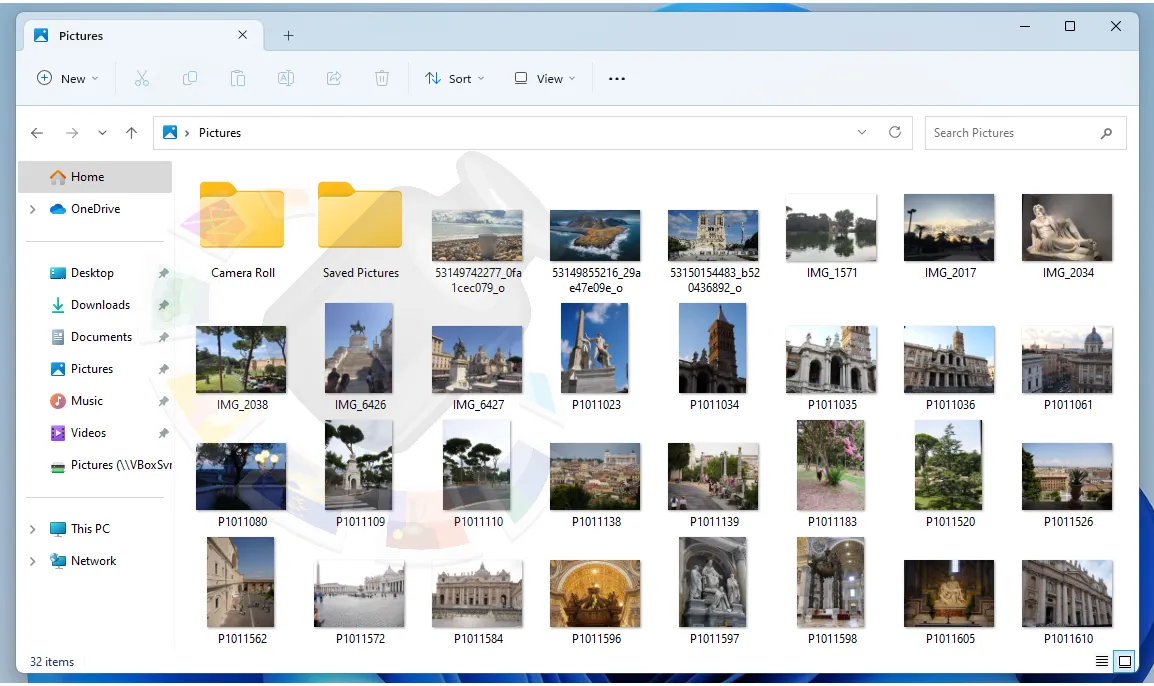
Для просмотра или изменения заголовка или описания, следует нажать правой кнопкой мышки на файле, затем кликнуть на «Свойства» и перейти во вкладку «Подробнее».
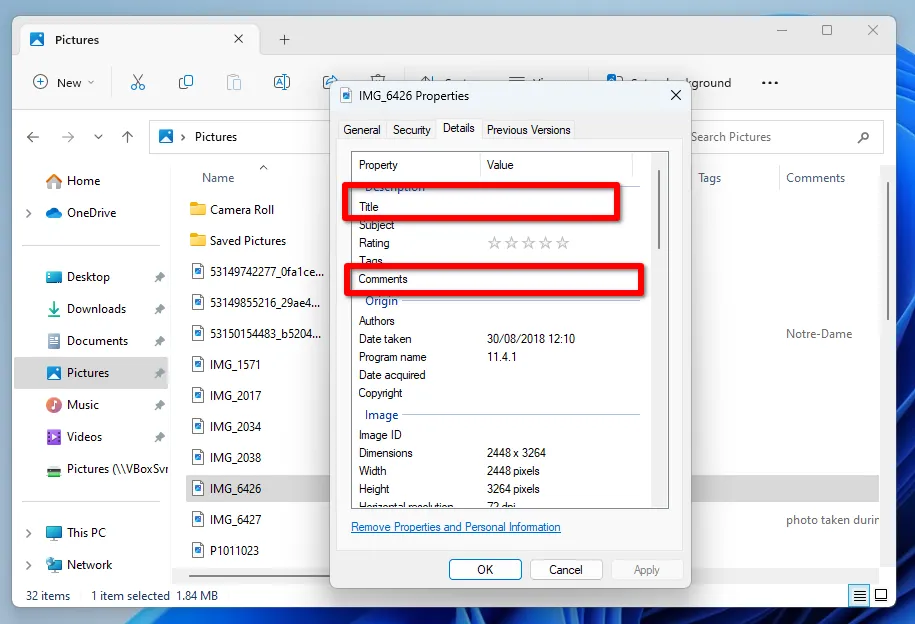
По завершению редактирования этих пунктов просто нажмите на ОК и все изменения автоматически сохранятся.
Кроме этого, существует способ просматривать заголовки для всех файлов в папке одновременно. Если сделать отображение содержания «Таблицей», станет доступна дата создания файла или его последнего изменения. Чтобы заставить «Проводник» отображать заголовки и описания к каждой фотографии, нужно выполнить некоторые настройки.
Нажмите в любом месте названия столбцов сортировки файлов «Проводника» правой кнопкой мышки и выберите пункт «Больше».
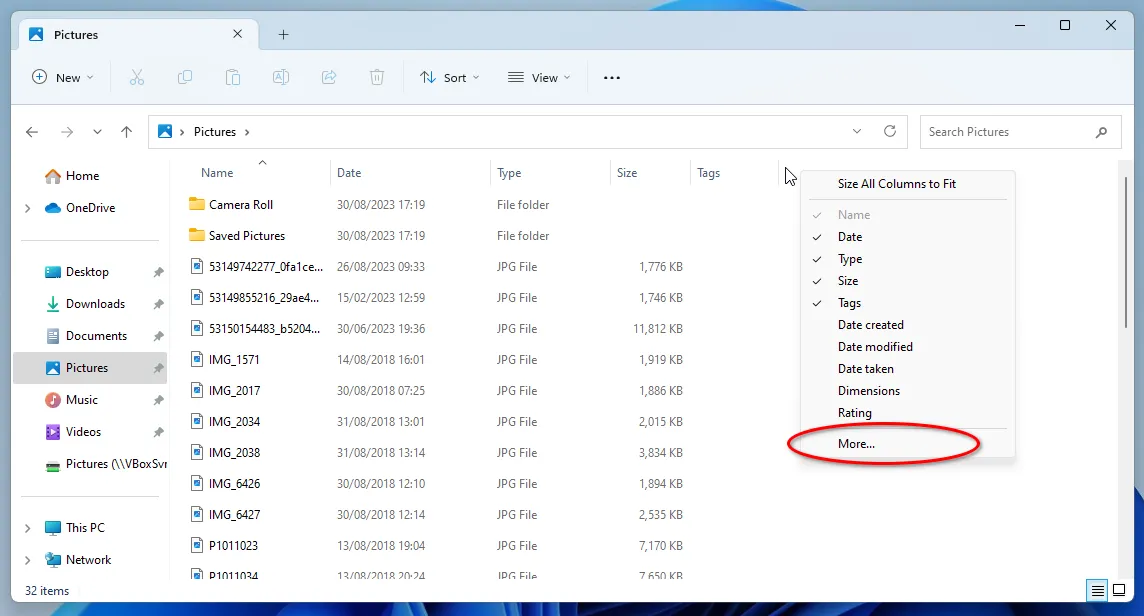
В открывшемся окне выберете пункты «Название» и «Комментарии», после чего нажмите на кнопку ОК.
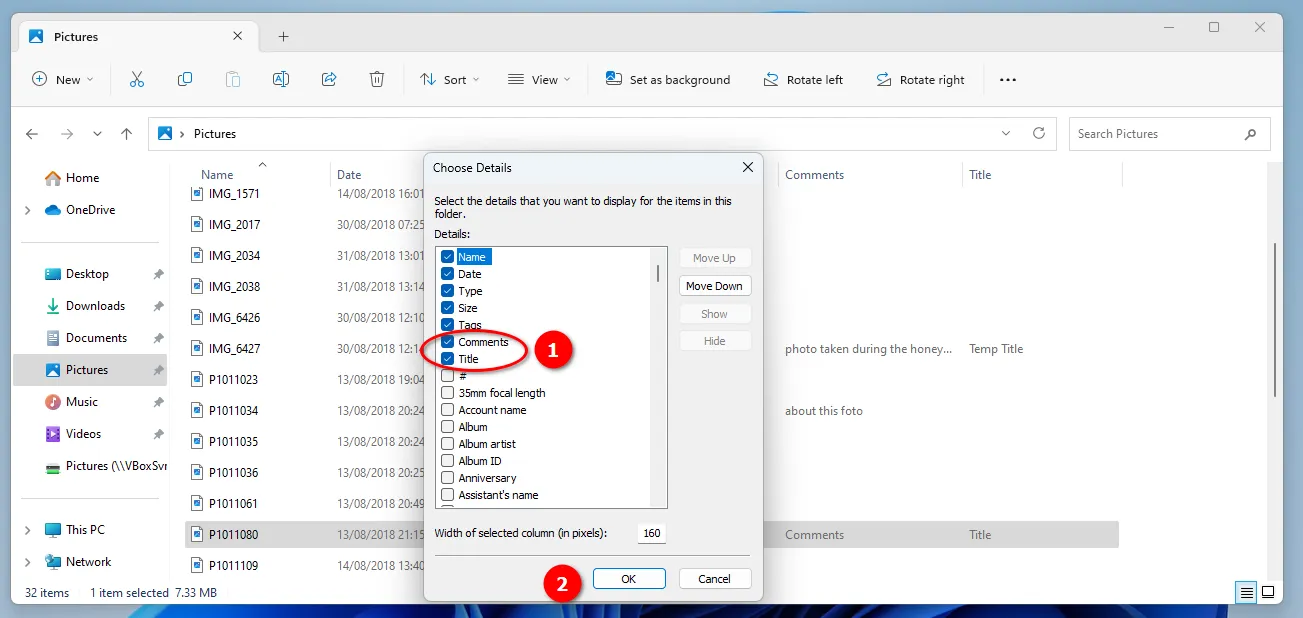
Стоит отметить, что, кроме «Проводника», с заголовками умеет работать и штатный обозреватель изображений Windows. Правда, он отображает только одно из этих полей их в поле для комментариев.
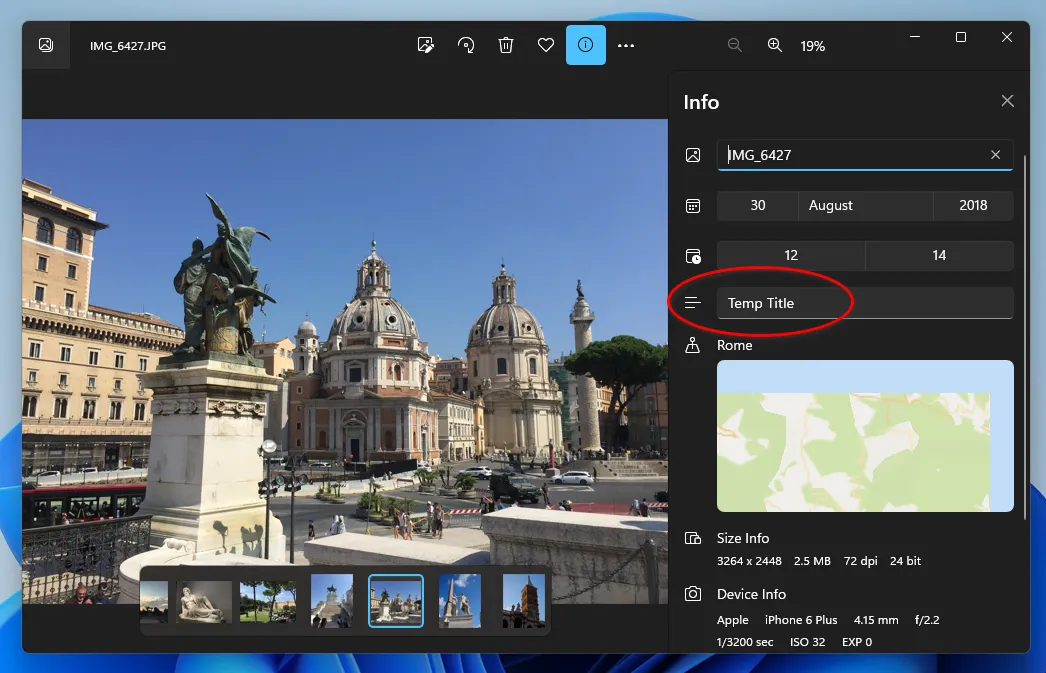
Что касается сторонних приложений для Windows, оптимальным вариантом будет использование программы Tonfotos, которая поддерживает огромное количество форматов изображений и отлично работает с метаданными. Например, при открытии фотографии с геолокацией, вы не только увидите значения ширины и долготы, но и визуализацию на карте места снимка.
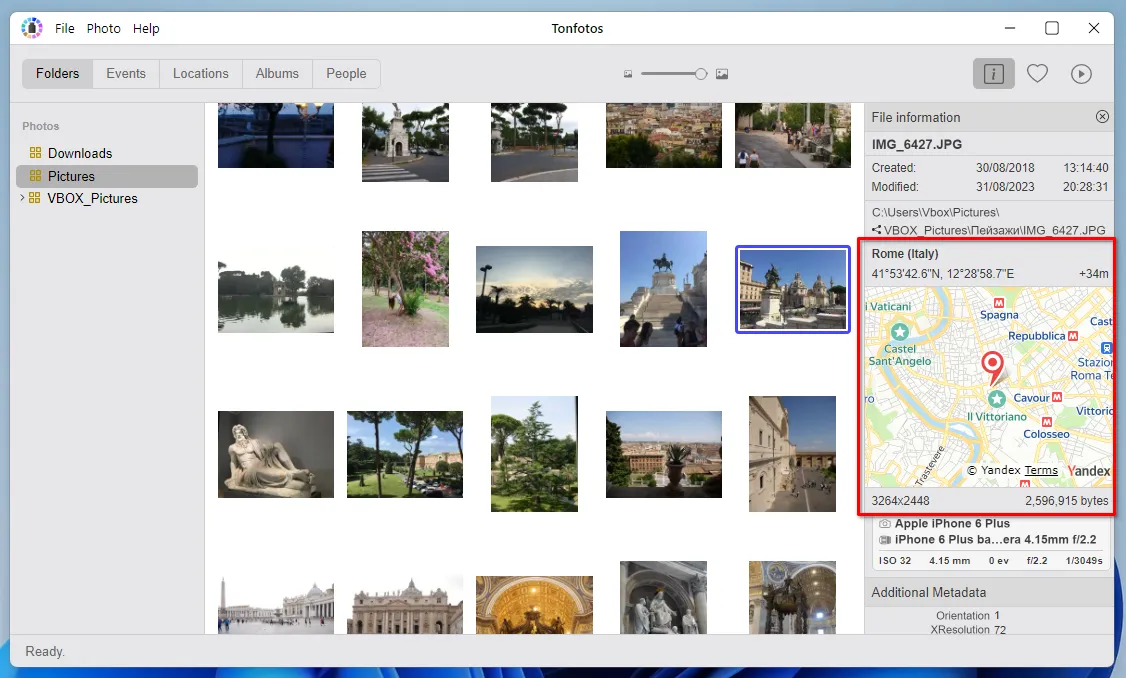
Чтобы приступить к редактированию метаданных заголовок и описание, выберите фотографию; в верхнем главном меню нажмите на кнопку «Фото»; выберите пункт, который хотите изменить.
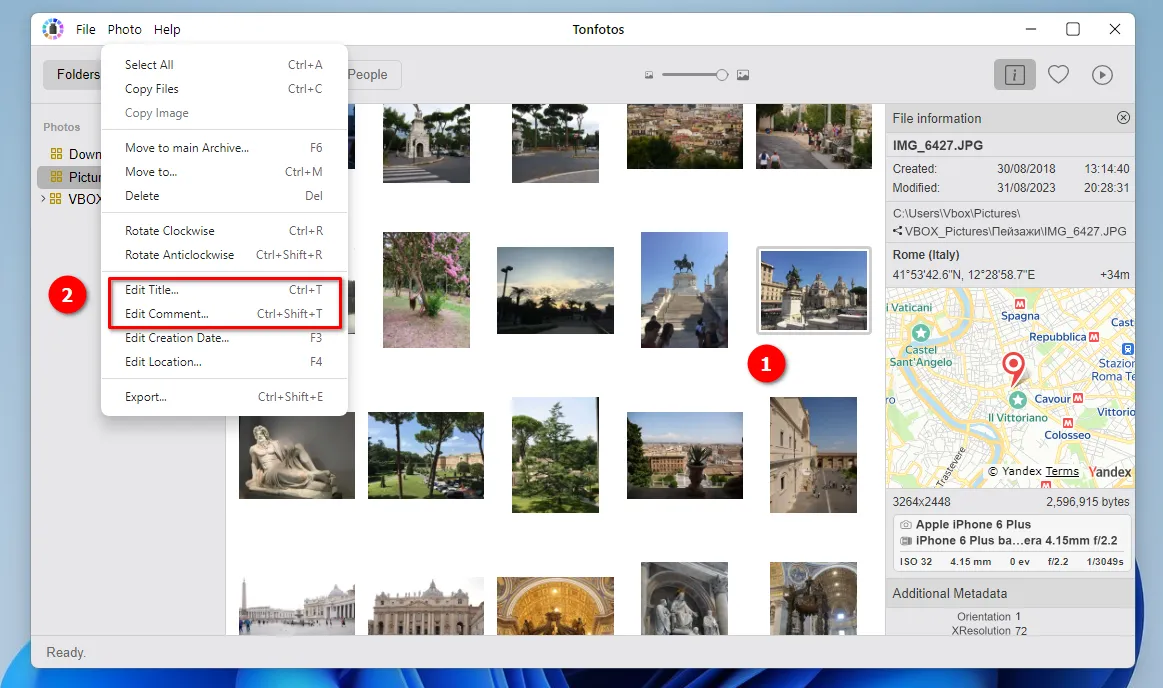
Результат изменений комментариев будет виден только в информации о файле, а заголовок еще и в нижней части открытого изображения.
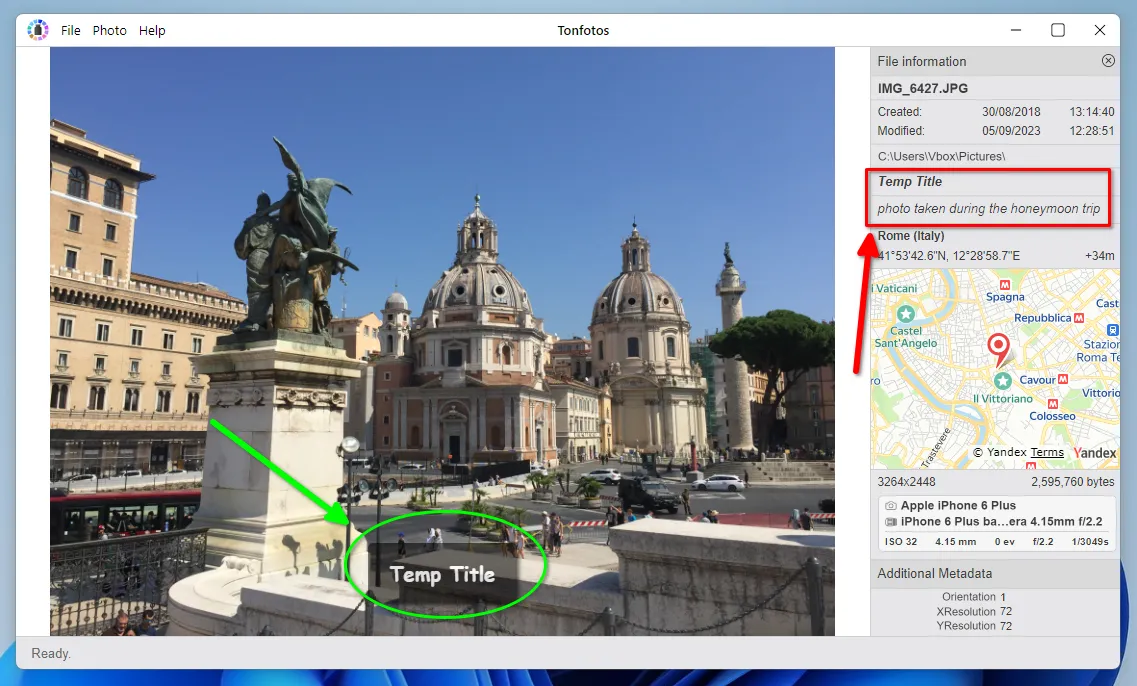
Метаданные заголовок и описание фотографии в Linux дистрибутивах
Каждый дистрибутив Linux работает с метаданными заголовка и описанием по-разному. Это обусловлено тем, что здесь нет строгой стандартизации, а конкретный набор возможностей зависит от графической оболочки и предустановленного набора приложений.
Например, «Проводник» популярного дистрибутива Linux Mint, который имеет название «Nemo», не поддерживает возможности отображения метаданных. Здесь представлена информация, которая касается самих файлов: дата создания, редактирования, размещение в структуре файловой системы и т.д.
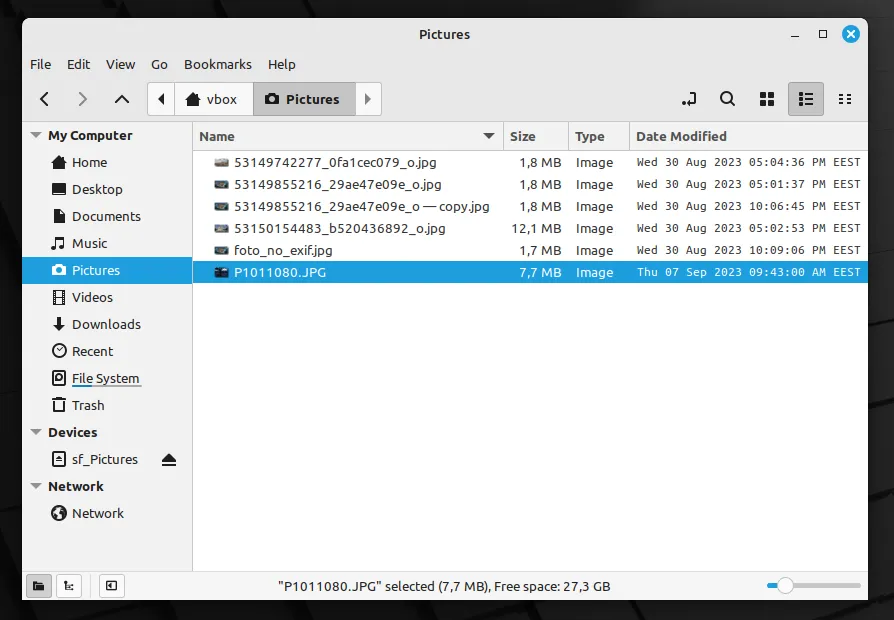
Однако, в Linux Mint есть предустановленный обозреватель изображений Pix, который является форком (модифицированной версией) gThumb (штатный просмотрщик изображений в графической среде Gnome). Pix имеет обширные возможности по работе с метаданными и их редактированием, в том числе с заголовками и описаниями. Для этого необходимо при открытии изображения просто нажать на соответствующую иконку в верхнем меню управления.
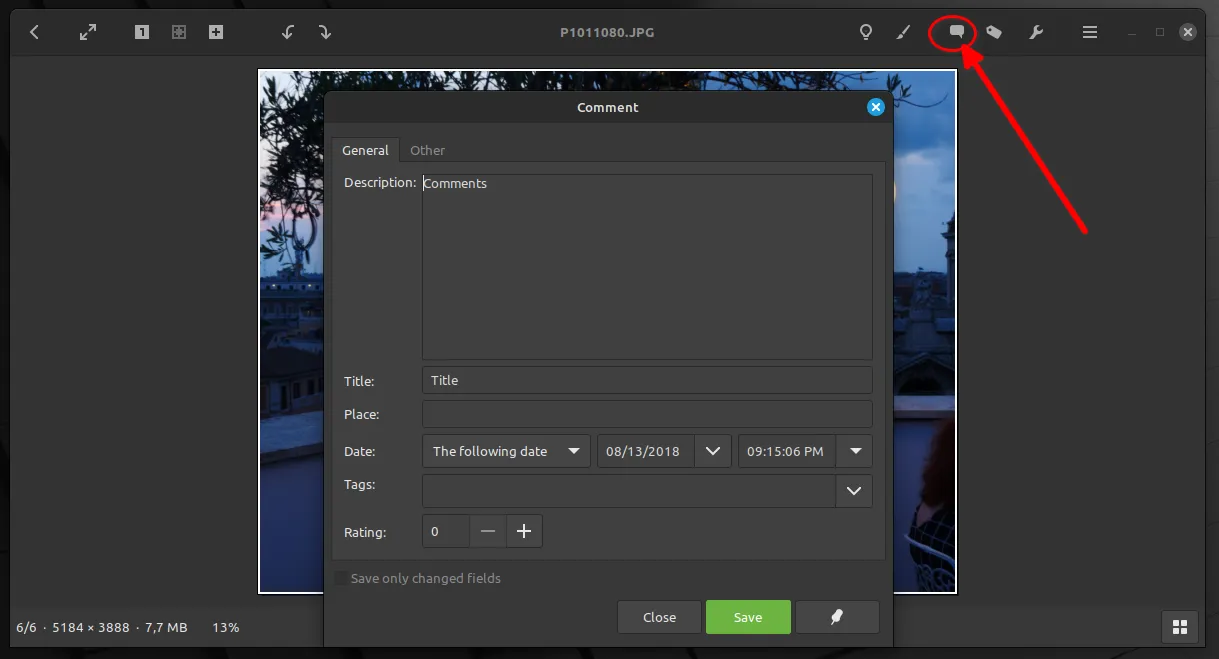
Просмотр и редактирование заголовка и описания фотографии штатными средствами Android и iOS
Функциональные возможности современных смартфонов не сильно отстают от компьютеров или ноутбуков. В особенности, что касается обработки фотографий и работы с метаданными. Даже штатные приложения Android и iOS поддерживают возможность просмотра и редактирования описания к изображению.
Чтобы просмотреть эти метаданные в iOS, откройте интересующую фотографию через программу «Фото» и нажмите на кнопку получения дополнительной информации про изображение. Там сразу под изображением будет поле, куда можно ввести дополнительную текстовую информацию о снимке. Если позже вы загрузите эту фотографию на ваш компьютер, то этот текст будет виден в поле Заголовок в программе Tonfotos и во всех других средствах, о которых мы рассказали выше.
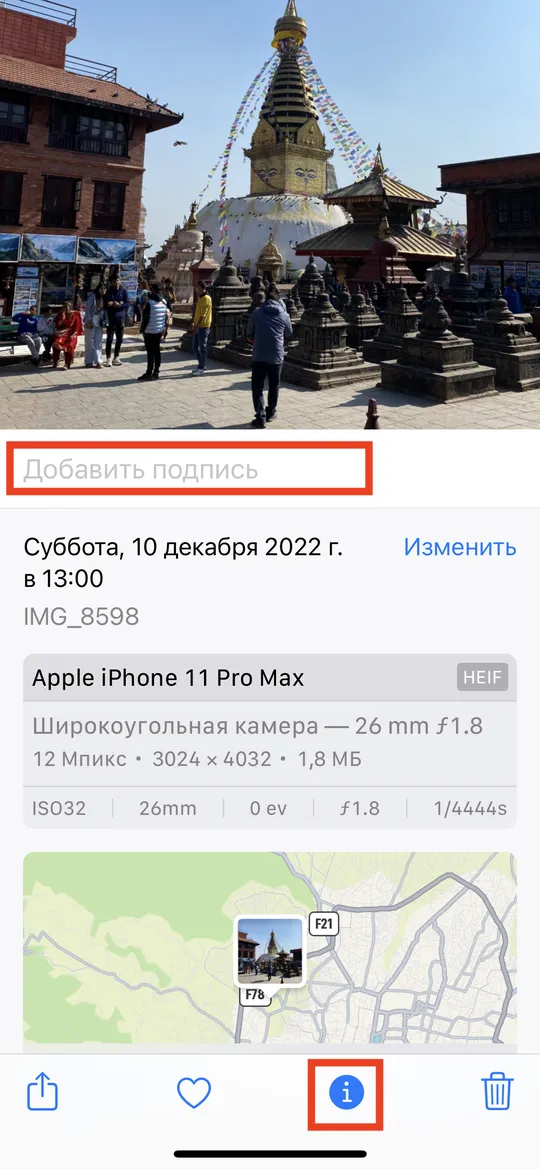
В среде Android для выполнения этой задачи имеется приложение «Google Фото». Как и в случае с аналогом на iOS, необходимо сначала открыть просмотр определенного изображения, а после нажать на троеточие в правом верхнем углу экрана.
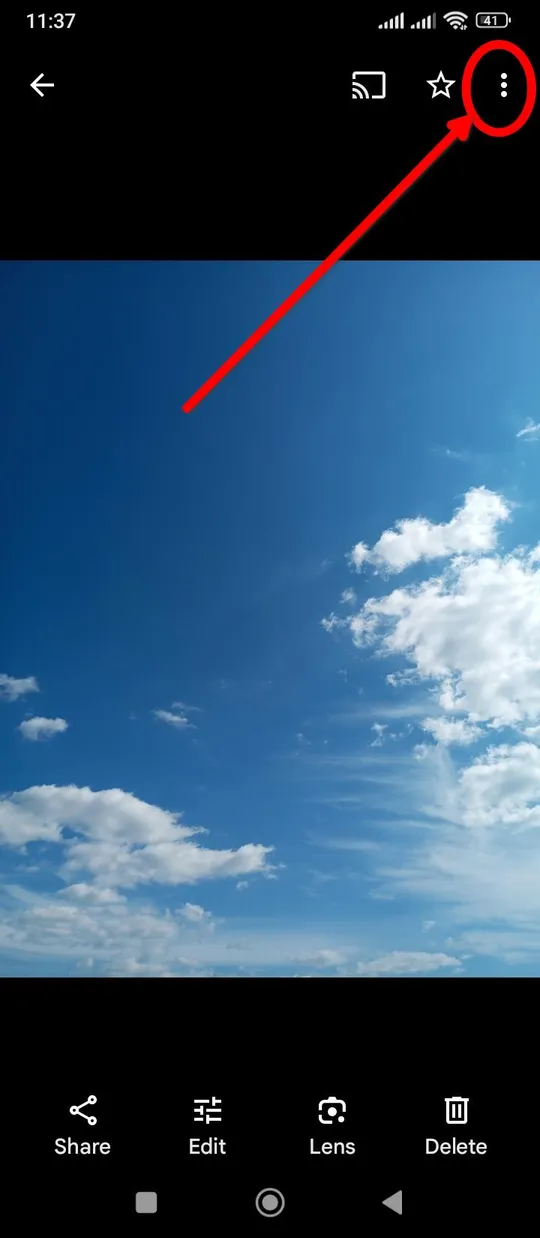
Пред вами откроется всплывающее меню с полем для добавления комментария к изображению. При этом все изменения автоматически сохраняются после закрытия функции редактирования.
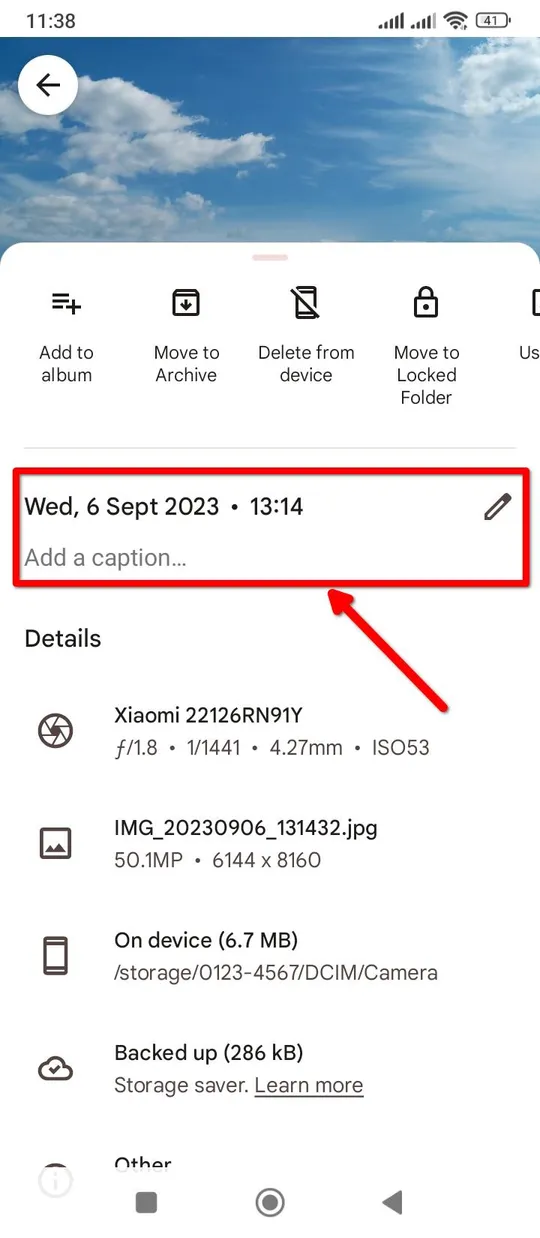
Итог
Заголовок и описание являются метаданными универсальными: они актуальны для профессиональных фотографов и обычных пользователей, которые просто любят фотографировать на камеру телефона. Они позволяют удобно каталогизировать все хранимые на компьютере фото, запечатлеть эмоции.
Особенно удобно сделана работа с заголовком и комментариями в программе «Tonfotos», где вы можете сразу увидеть все изменения без необходимости открытия контекстного меню или других дополнительных окон. Скачать бесплатно приложение Tonfotos можно на официальном сайте.